Crearea unui dosar, incarcarea fisierelor si dosarelor cu google drive
Cuprins:
Gigantii tehnici precum Apple, Microsoft și Google oferă propriile servicii cloud, deoarece cred că serviciul cloud este viitorul stocării datelor. Ușurința de utilizare și capacitățile de stocare gratuite reprezintă ceea ce diferențiază un serviciu de celălalt. Google, de exemplu, a fost printre pionierii serviciilor de stocare în cloud pentru a depăși pragul de 10 GB pentru pachetele gratuite cu lansarea Google Drive . În plus, lista de caracteristici continuă să evolueze și să crească în timp în cazul Google Drive. Serviciul, dacă știți, oferă capacități de sincronizare excelente pe toate dispozitivele și se integrează strâns cu serviciile Google.
Deși volumul de spațiu liber oferit este suficient pentru nevoile individului, cota poate fi epuizată în curând dacă aveți obiceiul de a încărca o mare dimensiune videoclipuri și documente în mod regulat. Prin urmare, este de dorit să eliberați spațiu în contul Google Drive, în loc să plătiți câțiva dolari pentru a cumpăra spațiu suplimentar de stocare.
Obțineți mai mult spațiu pe Google Drive
Trebuie să aveți un ochi al unui solicitant, fișierele consumă cantitatea considerabilă de spațiu liber. Pentru a face acest lucru, faceți clic dreapta pe pictograma Google Drive din bara de sistem și selectați preferințele. Această secțiune vă arată o diagrama plăcută și cantitatea de spațiu liber disponibilă în contul dvs.
După efectuarea inspecției, este timpul să eliberați un spațiu astfel încât să începeți misiunea de curățare! Lansați Google. Apoi, lângă latura inferioară din stânga a UI, găsiți o legătură și o despărțire exactă a datelor stocate în contul dvs. pur și simplu plasând cursorul mouse-ului peste el.

Apoi faceți clic pe opțiunea "Drive" și ar trebui să vedeți vizualizarea sortată cota utilizată.

Acum, pentru a verifica fișierele mari create de dvs., utilizați opțiunea de căutare și selectați Proprietate ca fiind deținută de mine. Eliminați cele pe care nu le solicitați.

De asemenea, dacă știți, Google salvează versiuni anterioare ale fișierelor care pot consuma spațiu considerabil în timp. Puteți crea spațiu făcând clic dreapta pe un fișier pentru a verifica versiunile anterioare și pentru a le șterge pentru a elibera spațiu. Google șterge versiunile vechi la fiecare 30 de zile în mod implicit.

Într-un alt caz, o mulțime de fișiere PDF stocate în contul Google Drive, care sunt importante, consumă spațiul liber disponibil. Deci, în timp ce nu este recomandabil să le ștergeți, este prudent să convertiți astfel de fișiere în format Google Docs pentru a elibera spațiu de stocare prețios.
Conversia este simplă și are un proces de 2 etape. Faceți clic dreapta pe fișiere și selectați "Deschidere cu" și apoi selectați Google Docs. Acțiunea confirmată va avea ca rezultat crearea unui Doc Google. Ștergeți fișierul PDF!

Utilizatorii nu știu, fiecare e-mail din Gmail ocupă un anumit spațiu și afectează stocarea globală disponibilă în contul dvs. Puteți utiliza opțiunea Căutare avansată și căutați e-mailuri cu atașamente mari. Dacă nu este necesar, ștergeți-le.
În cele din urmă, ștergeți coșul de gunoi deoarece mesajele șterse din coșul de gunoi se iau în considerare în memoria dvs.
Mai degrabă, este mai mult ca HijackThis, care este conceput mai mult pentru a găsi atacatori ai paginii de start și amenințări similare cu spyware pentru soiuri de grădină. Rulați Runscanner și face o scanare rapidă a sistemului dvs. pentru mai mult de 100 de locații de deturnare și probleme potențiale similare. În funcție de modul în care o rulați în modul Expert sau Începător, acesta vă arată rezultatele și are un instrument pentru a ucide potențiala infecție (modul avansat) sau altfel creeaz

Din acest motiv, acest instrument este cel mai potrivit atunci când credeți că ați putea avea o infecție și niciun alt ucigaș spyware sau anti-virus nu îl poate detecta, în același mod în care HijackThis este folosit. Cu toate acestea, deoarece HijackThis are o bază de utilizatori mai mare, pot fi mai mulți experți familiarizați cu acesta decât cu Runscanner, deci HijackThis ar putea fi un pariu mai bun pentru protecție.
ȘI acolo o aveți, prețul fiabil al Sony PS3, precum și confirmarea unui trimmer, o replică mai subțire a PS3 după mai mult de un an de bârfe, false și falsuri. PS3 subțire arată, așa cum vă așteptați, un fel de dietă-PS3, cu excepția cazului în care este încă plin-featured doar prețurile de 100 dolari mai puțin. Asigurați-o că 33 de procente mai mici, 36 la sută mai ușoare, aproximativ la fel de înalte, dar mai subțiri, cu un finisaj mat de jur împrejur.
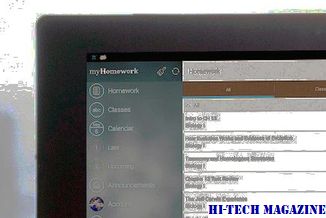
Cu siguranță
Imaginile de înaltă rezoluție arată ascuțite și clare, dar ele necesită mai mult spațiu pe computer și necesită timp pentru a fi încărcate pe site-ul de rețele sociale sau chiar prin poștă . Dacă sunteți în blogging, s-ar putea să fi venit cu siguranță problema imaginilor de înaltă rezoluție. Nu este nevoie doar de mai mult timp pentru a le încărca în blogul dvs., dar și pentru a încetini viteza paginii dvs. și a ocupat mai mult spațiu pe disc.

Comprimarea și optimizarea imaginilor







